电脑故障声音大如何解决?
- 家电指南
- 2025-03-30
- 3
- 更新:2025-03-27 00:56:50
随着电脑成为现代工作和生活中不可或缺的一部分,其运行状态的好坏直接影响我们的效率。如果电脑在运行时发出异常的噪音,这不仅影响工作体验,甚至可能是某些硬件问题的前兆。本文将为您详细解析电脑在出现故障声音增大时的可能原因,以及如何一步步排查和解决问题,确保您的电脑能够安静且高效地工作。
电脑故障声音大可能的原因
系统散热不畅
散热问题常导致风扇转速提升,产生更大的噪音。电脑内部灰尘积累、散热器或风扇故障、散热系统设计不合理都可能导致散热不良。
硬盘老化或损坏
硬盘在运行时若发出持续的咯噔声或尖锐的刮擦声,可能是硬盘老化或物理损坏的信号。机械硬盘尤其容易发出噪声。
内存条问题
内存条接触不良或质量不佳也会造成电脑在运行中发出异常声音,尤其是在内存读写较为频繁的时期。
电源单元问题
如果您的电脑电源单元出现问题,可能会导致内部风扇转速不正常,进而产生噪音。电源问题同样可能影响整体系统稳定性。
其他硬件故障
包括但不限于显卡、主板和其他扩展卡等,若存在接触不良或硬件故障,均有潜力成为噪音的源头。
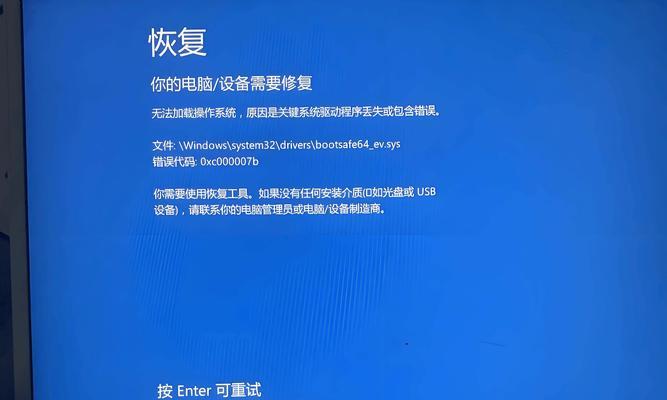
如何检查和解决电脑故障声音问题
检查灰尘积累
您需要关闭电脑电源,并清理电脑内部的灰尘。这包括风扇、散热片和机箱内部的其他组件。使用压缩空气罐和柔软的毛刷轻轻清理,避免使用液体清洁剂以免损伤电子元件。
检查散热系统
确认所有风扇都在正常运转,散热器没有松动。检查散热器和CPU之间的散热膏是否需要更换,因为干涸的散热膏会影响散热效果,导致风扇工作压力增大。
检查硬盘状态
若您的电脑使用的是机械硬盘(HDD),请备份重要数据,并考虑更换为固态硬盘(SSD)以降低噪音和提高性能。
检查内存条
断电后,打开机箱检查内存条是否牢固地插在主板的内存插槽中。必要时,清理内存条金手指,或更换内存插槽,甚至尝试更换内存条。
检查电源单元
确保电源单元工作正常,检查是否有异常的嗡嗡声或电火花。如果电源单元有问题,更换电源是必要的。
软件层面检查
有时,电脑的噪音大是由于系统资源占用过高,导致CPU、GPU等硬件负载过高。在确保硬件正常的情况下,您应检查后台运行程序,并关闭不必要的资源占用服务。
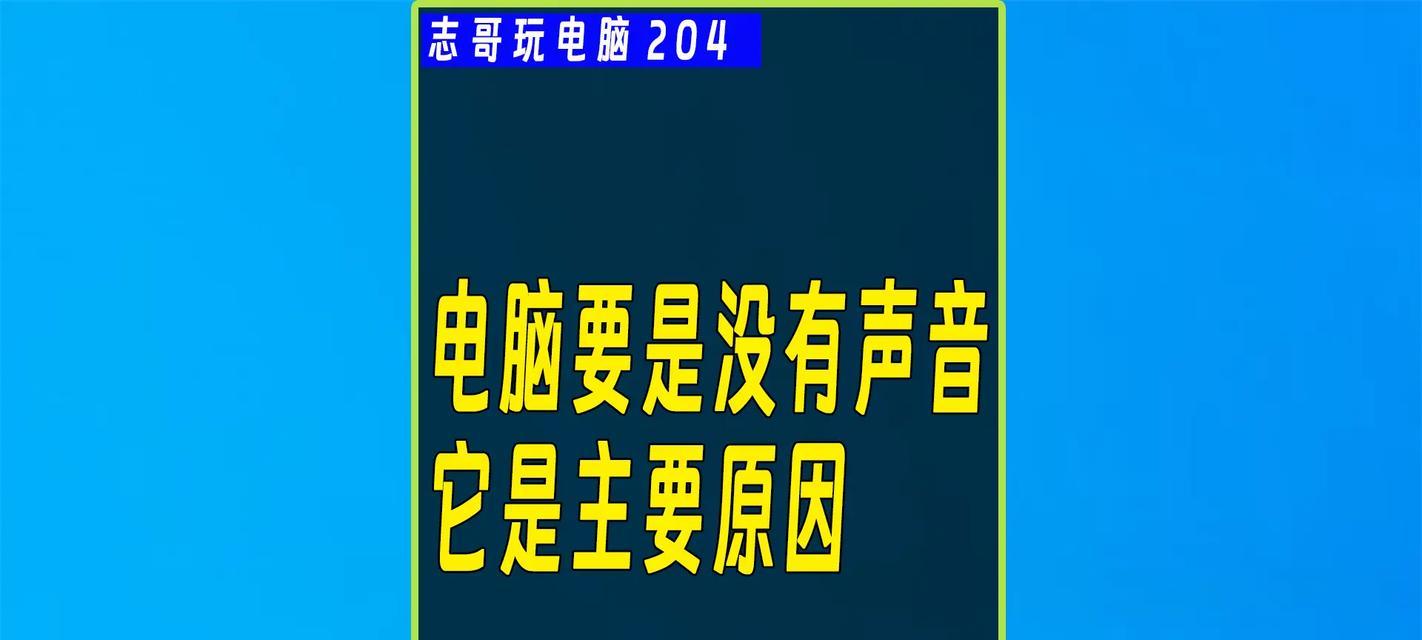
常见问题解答
问:电脑故障声音大,但情况时好时坏,该如何处理?
答:这种情况可能是由于温度波动导致硬件工作状态不稳定。建议首先清理电脑内部灰尘,并确保散热系统工作正常。如果问题依旧存在,建议使用硬件检测软件进行监控,并记录下温度波动较大的具体时间点,以便进一步分析问题原因。
问:电脑故障声音大,如何防止问题恶化?
答:定期清洁电脑内部,保持良好的散热环境是预防硬件故障的基础。尽量避免在高温或灰尘多的地方使用电脑,并使用电脑保护软件监测硬件状态,以及时发现问题。
问:电脑出现故障声音后,应该如何备份数据?
答:在电脑还能正常开启时,使用带有数据保护功能的备份软件,将重要文件备份到外置硬盘或云存储上。如果问题严重到无法开启电脑,那么可能需要请专业人员在一个干净的环境中进行数据恢复。
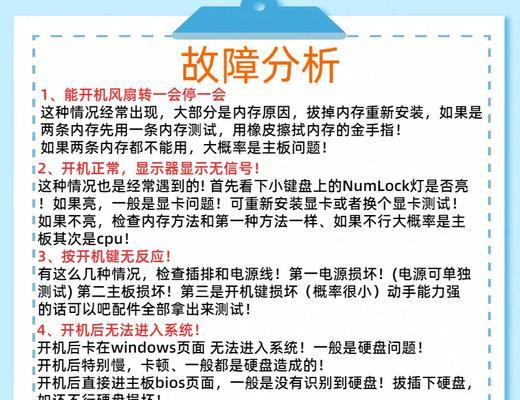
综上所述
电脑在运行时出现故障声音,可能是由多种原因引起的。了解这些原因并掌握必要的检查和解决方法,您可以及时发现并解决电脑的问题,保证电脑的稳定运行。无论是系统散热、硬盘、内存条还是电源单元,任何硬件的异常都可能导致电脑声音增大。通过定期保养和监测,可以有效避免或减少这种情况的发生。同时,为了应对突发情况,请养成定期备份数据的好习惯。通过以上步骤,相信您能从容应对电脑发出的故障声音,确保您的电脑工作环境安静而高效。




